Heim >Java >javaLernprogramm >So laden Sie Java SDK und Java RE herunter und richten die Java-Entwicklungsumgebung ein
So laden Sie Java SDK und Java RE herunter und richten die Java-Entwicklungsumgebung ein
- 黄舟Original
- 2017-08-04 09:16:252225Durchsuche
Die Einrichtung einer JAVA-Entwicklungsumgebung erfordert die Installation des JAVA Software Development Kit und der JAVA RunTime Environment. In diesem Artikel wird beschrieben, wie Sie geeignete Entwicklungsmodule finden.
1. Suchen Sie in der Suchmaschine nach Java JDK. Beachten Sie, dass JAVA Software Development Kit und JAVA RunTime Environment von Oracle entwickelt wurden.
2. Das Bild unten zeigt die Download-Seite der Java Standard Edition (Standardversion).
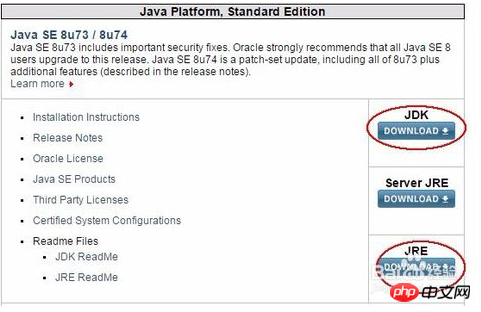
Klicken Sie in der linken Navigationsspalte auf Erweiterte Systemeinstellungen, um das Systeminhaltsfenster anzuzeigen.
Wählen Sie die Option „Erweiterte Spalte“ und „Umgebungsvariable“ aus und öffnen Sie das Fenster mit den Umgebungsvariablen.

Wenn Sie das JDK aktualisieren, klicken Sie auf die JAVA HOME-Variable und ändern Sie den Variablenwert in den Speicherort der aktuellen JDK-Version. In den meisten Fällen wird das JDK in C:ProgrammeJava installiert Weg.
Nach Abschluss der Einstellungen drücken Sie die OK-Taste, um den Vorgang abzuschließen und die Einstellungen der Java-Entwicklungsumgebung abzuschließen.
Das obige ist der detaillierte Inhalt vonSo laden Sie Java SDK und Java RE herunter und richten die Java-Entwicklungsumgebung ein. Für weitere Informationen folgen Sie bitte anderen verwandten Artikeln auf der PHP chinesischen Website!
In Verbindung stehende Artikel
Mehr sehen- Wie greife ich über die Aktivität auf ViewPager-Fragmentmethoden zu?
- Wie verpacke ich bestimmte Module in einem Maven-Projekt mit mehreren Modulen?
- Warum kann ich keine Bilder in mein exportiertes JAR aus Eclipse laden?
- Wie erkennt man die Ausrichtung im Quer- oder Hochformat in Android?
- Warum erhalte ich die Fehlermeldung „Kein Persistenzanbieter für EntityManager'?





